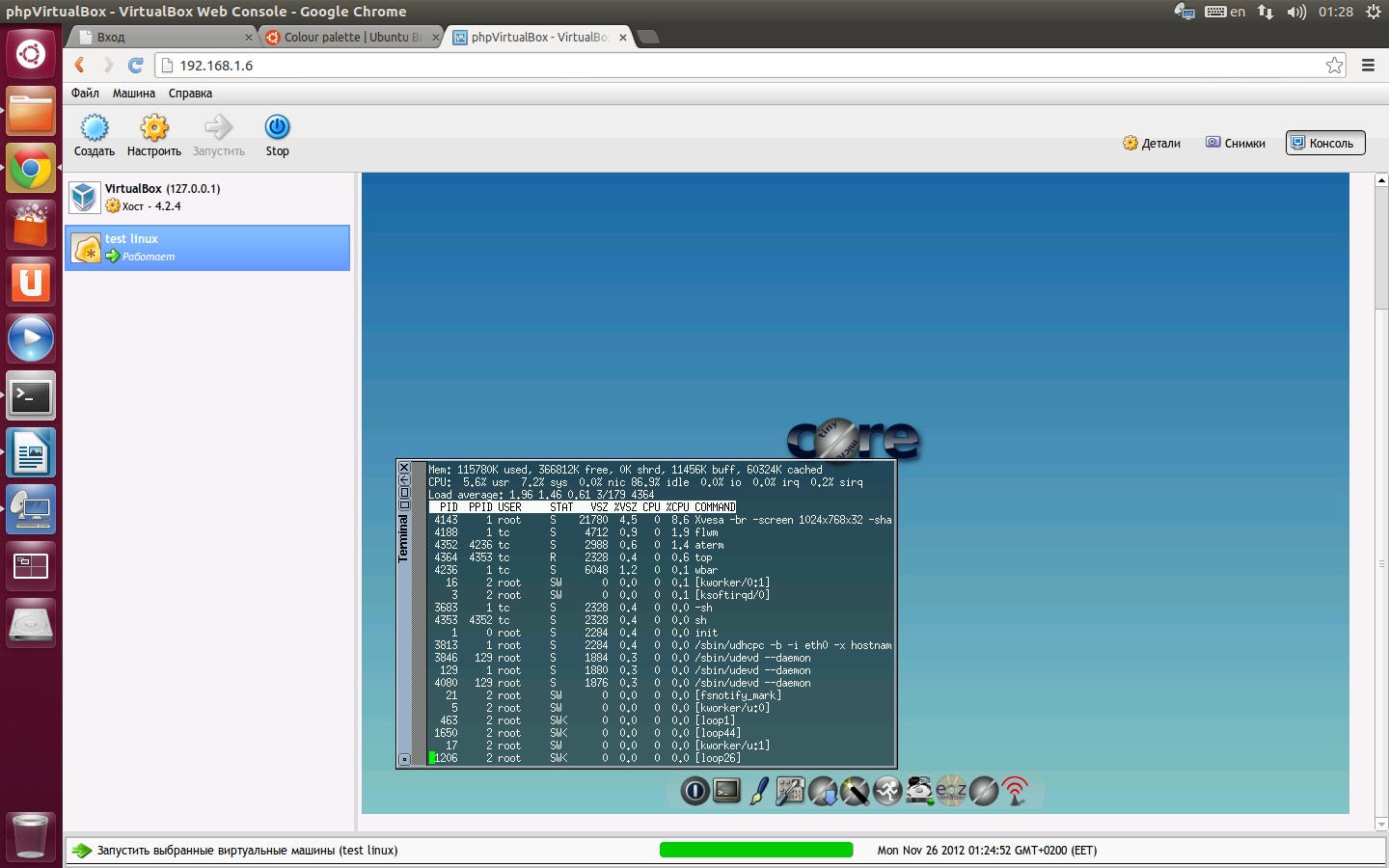Configurația de încercare a fost folosit Ubuntu Server 12.10, ultima versiune la acea dată a VirtualBox 4.2.4 și cea mai recentă versiune phpvirtualbox. Cu versiunile mai noi ale acestor componente, nu ar trebui să apară probleme, dar există tot felul de probleme.
Instalați pe serverul Ubuntu Server selectat. Discurile sunt împărțite la gustul tău. La instalare, alegem că avem nevoie de serverul "OpenSSH" instalat. Restul va fi livrat și configurat de la distanță.
După o instalare reușită este completă, puteți deconecta în siguranță aparatul de la tastatură, monitor, și un alt dispozitiv „inutile“: vom continua să facem totul de la distanță prin ssh.
Deci, ne conectam la viitorul server VirtualBox.
Actualizare sistem
Actualizarea sistemului înainte de a seta ceva pe el este o modalitate bună și de a scăpa de bug-uri viitoare atunci când se utilizează.
După executarea acestor comenzi, va trebui să reporniți; un nou kernel va fi instalat.
Poți, dar nu trebuie, să elimini vechiul kernel. Aceasta se face prin comandă
Instalarea VirtualBox
Editați fișierul /etc/apt/sources.list. în acesta adăugăm o linie:
Apoi, instalați cheia depozitului VirtualBox și instalați VirtualBox în sine.
Făcând ultima comandă "trage" o grămadă de pachete, de fapt, serverul grafic X11 va fi instalat. În versiunile anterioare ale Ubuntu, ai putea să ai instalat VirtualBox fără un server grafic, dar asta a fost în trecut. Acum este mai ușor să accepți pierderea spațiului de pe disc.
Învățăm versiunea exactă a VirtualBox, pentru care executăm următoarea comandă:
La ieșire, obținem ceva de genul:
Vedem că avem versiunea 4.2.4r81684 instalată. Acum descarcă pachetul de extensii la VirtualBox de aici. Suntem ghidat strict de versiunea sa de VirtualBox.
Instalați pachetul descărcat:
Creați fișierul / etc / default / virtualbox
În el scriem doar o singură linie, în care specificăm utilizatorul în numele căruia va fi executat VirtualBox:
După salvarea fișierului, reporniți serviciul vboxweb.
Adăugați utilizatorul în grupul vboxusers. Dacă acest lucru nu este făcut, VirtualBox pur și simplu nu pornește sub utilizatorul selectat.
Instalarea și configurarea phpvirtualbox
Să instalăm câteva pachete necesare:
Ca rezultat, veți primi serverul web și php-ul instalat. Descărcați versiunea corectă, de obicei ultima, phpvirtualbox de aici.
Ștergeți toate fișierele din / var / www și despachetați conținutul arhivei.
După aceea, creăm fișierul de configurare phpvirtualbox din șablon
Am setat proprietarul "drept" pentru fișierele din folderul / var / www.
Apoi căutați următoarele linii în fișierul /var/www/config.php:
și le schimbați
Notă. înainte de a crea prima mașină, modificați parola inițială phpvirtualbox (login - admin, password - admin) și selectați limba interfeței rusești.